怎么录手机屏幕部分教程 怎么录屏幕
怎么录屏幕视频,大部分朋友应该都是用手机录屏幕的,但是你知道电脑是怎么录制屏幕的吗?电脑屏幕录像在我们生活中的应用并不少见。无论是在工作还是生活中,我们对屏幕录制都有很多需求。比如课程录制,会议演示,游戏直播等。都是我们在生活中随处可见的场景。有时候它能为我们提供高效的处理方法,比如在做软件视频教程的时候,我们可以直接把操作过程录在电脑里。今天,我们来学习一下怎么录屏幕视频,快点进来看!

第一步:首先在电脑端打开迅捷视频剪辑工具,页面右侧工具下面有很多功能,有视频分割,视频合并,音视频转换等功能,我们需要屏幕录像功能,点击【屏幕录像】进入屏幕录像页面。

第二步:在屏幕录像页面,我们可以进行录屏设置,有视频选项,音频选项,画质设置和录制的格式,我们可以根据自己的需求进行设置选择,并且在页面下方选择输出的文件夹,设置录制屏幕保存的位置,全部设置完成后最后点击【开始录制】进行录制。
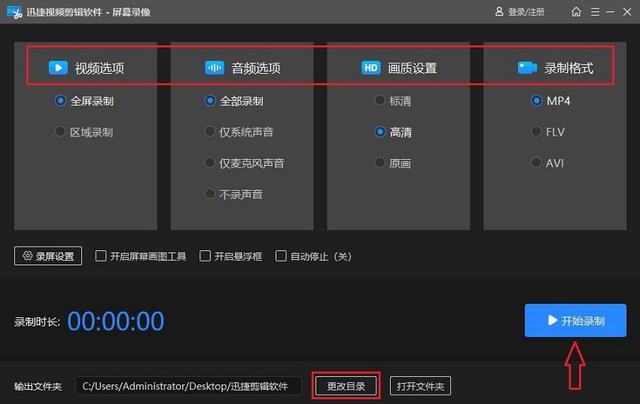
第三步:录制结束后,直接点击结束按钮来结束录制,文件就会自动保存,完成后返回该工具,我们可以点击播放预览录制的视频,也可以打开文件夹查看。

怎么录屏幕视频,以上就是小编今天分享的全部内容了,不知道对你有没有帮助呢,有需要的小伙伴可以操作看看哦。
,免责声明:本文仅代表文章作者的个人观点,与本站无关。其原创性、真实性以及文中陈述文字和内容未经本站证实,对本文以及其中全部或者部分内容文字的真实性、完整性和原创性本站不作任何保证或承诺,请读者仅作参考,并自行核实相关内容。文章投诉邮箱:anhduc.ph@yahoo.com






